Você provavelmente já percebeu que o Windows 10 possui duas telas de login: a tela de bloqueio e a tela de login. A tela de bloqueio é personalizável, mas a tela de login - onde você digita sua senha - não é. Você está preso com um fundo azul escuro e um logotipo brilhante do Windows.
Ou você está?
Bem, na verdade, você não estará quando a atualização Redstone do Windows 10 cair. No Windows 10 Insider Preview Build 14291, a Microsoft adicionou uma opção para mostrar a imagem de fundo da tela de bloqueio na tela de login.
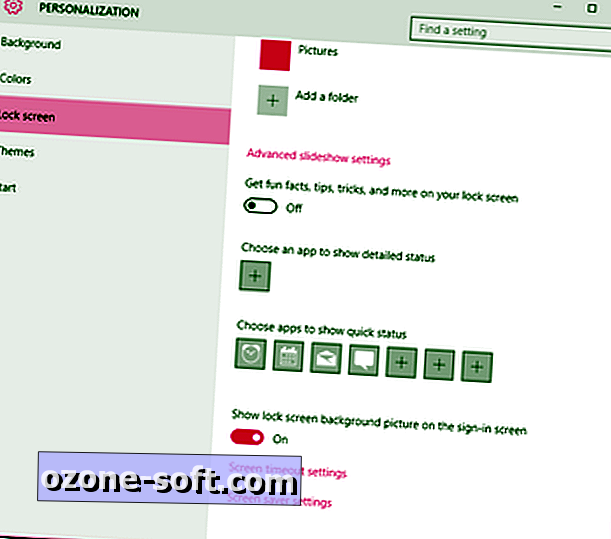
", " modalTemplate ":" {{content}} ", " setContentOnInit ": false} '>
Se você estiver executando o Build 14291 ou posterior, simplesmente vá para o menu Configurações e vá para Personalização> Tela de bloqueio e role para baixo até ver Mostrar imagem de fundo da tela de bloqueio na tela de login . Alterne essa configuração para Ativado .
Isso só funcionará se você estiver executando o Build 14291 ou posterior. Se você estiver executando o Build 10586 ou posterior (mas não 14291), verá a seguinte opção, que permite escolher o plano de fundo da tela de início de sessão (o logotipo do Windows) ou uma cor sólida (se desativar essa opção) :

", " modalTemplate ":" {{content}} ", " setContentOnInit ": false} '>
Há também outra correção, mas é mais complicada.
Aviso: essa "correção" envolve a edição do Registro do Windows, e a execução incorreta do Registro pode fazer com que o computador pare de funcionar. Então, se você não estiver completamente confortável editando o Registro, por enquanto, recomendo manter a tela de login padrão do Windows 10.
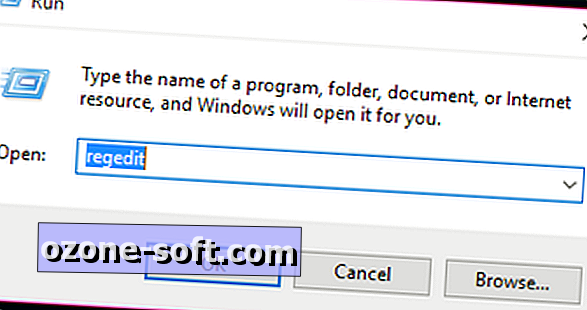
1. Vá para Iniciar> Todos os aplicativos> Sistema do Windows> Executar. Digite regedit na caixa de texto Executar e pressione Enter. Isso abrirá o Editor do Registro.
2. No Editor do Registro, navegue até HKEY_LOCAL_MACHINE> Software> Políticas> Microsoft> Windows> Sistema .
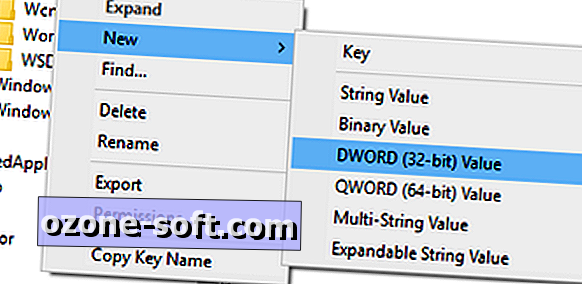
3. Clique com o botão direito do mouse em Sistema e clique em Novo> Valor DWORD (32 bits). Rotule este novo DisableLogonBackgroundImage DWORD.
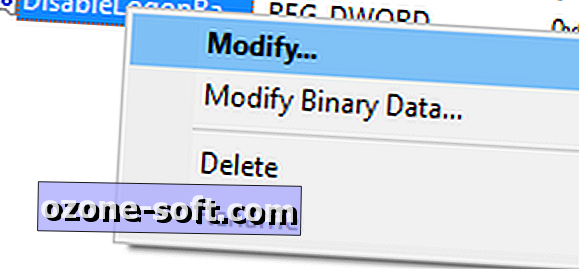
4. Clique com o botão direito do mouse em DisableLogonBackgroundImage e clique em Modificar .
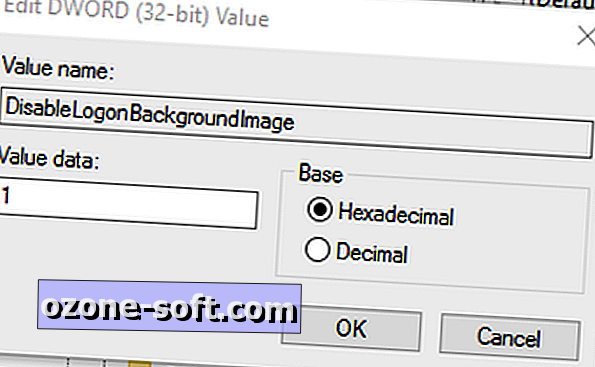
5. Em Dados do valor: digite 1 (o padrão será 0). Clique em OK (Para retornar à tela de login padrão do Windows, altere esse valor de volta para 0.)
6. Pressione a tecla Windows + L para bloquear o seu PC. Ao fazer o login, você verá um plano de fundo de cor plana (será da mesma cor da cor do seu sotaque) em vez da tela chamativa do Windows. Se você quiser alterar a cor desse novo plano de fundo de login, basta ir em Ajustes> Personalização> Cores e escolher uma nova cor de destaque.
Nota dos editores: Esta postagem foi originalmente publicada em 18 de agosto de 2015 e foi atualizada em 5 de abril de 2016 para refletir novas informações sobre o Windows 10 Build 14295.





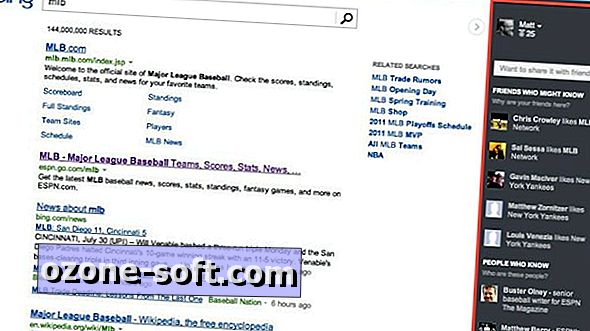




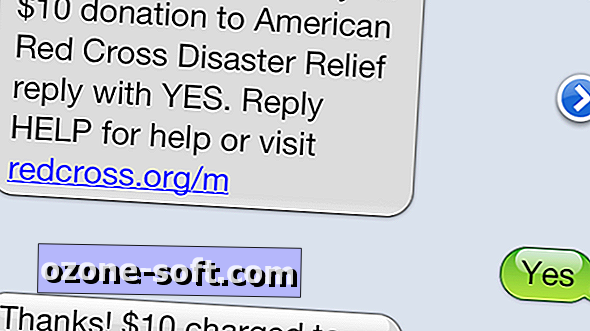


Deixe O Seu Comentário